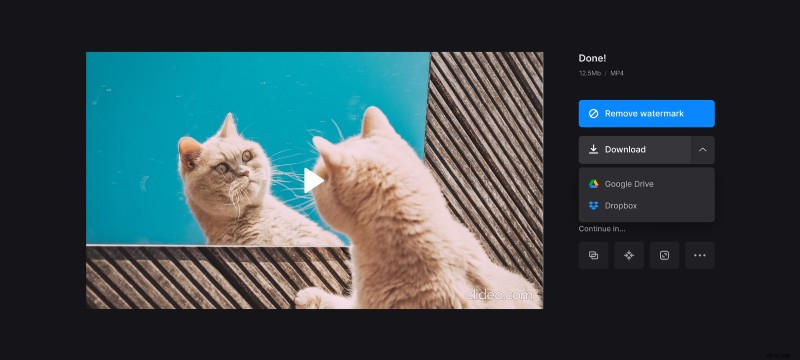ビデオ ポッドキャストを作成する
聴力のある人もいれば、視覚学習者で、聴覚から情報をほとんど知覚しない人もいます。ポッドキャストを聞くことはめったにありません。これは大きな損失です。最近のオーディオ チャネルは、有益な情報、ニュース速報、教育的な講義を大量に送信しているためです。
問題は、ポッドキャストをビデオにできるかどうかです。その答えは、間違いなく、できるということです。必要なオーディオ トラックを任意のビデオに追加して、クリップを作成するだけです。無料の Clideo ツールを使用して、ポッドキャスト オーディオを編集し (たとえば、トラック全体が不要でトリミングしたい場合)、映像とマージすることができます。
Clideo サービスは、それぞれ最大 500 MB のファイルに対して無料であり、複数の録音を追加する場合、それらのバルク サイズは制限されません。
3 つの簡単な手順に従って、ポッドキャスト ビデオをお楽しみください!
<オール>ビジュアルをアップロード
大きなファイルを処理し、Clideo のスライドショー メーカーを開くために、インターネット接続が十分に安定していることを確認してください。
デバイスからファイルを取得するには、[ファイルを選択] ボタンをクリックします。クラウド アカウントに保存されているコンテンツを使用する場合は、ドロップダウン メニューを呼び出して、Google ドライブまたは Dropbox を選択します。いずれにせよ、複数選択は可能ですが必須ではありません。
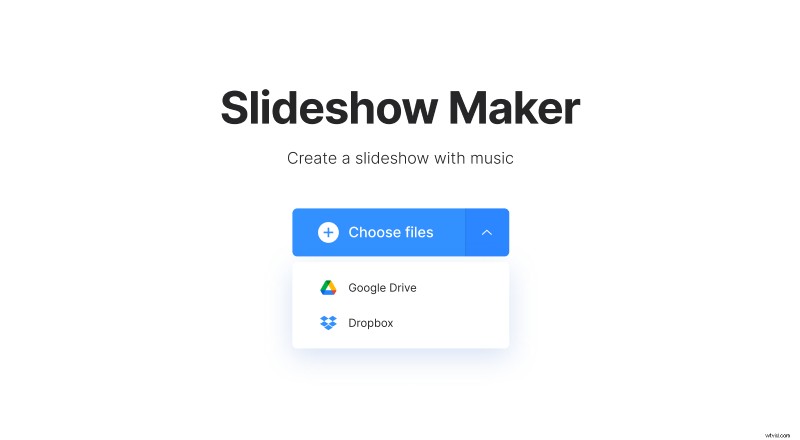
ポッドキャストの音声を追加
プレーヤーの右側にある [オーディオを追加] ボタンをクリックして、必要なポッドキャストをインポートします。その後、トリミングして音量を調整できます。
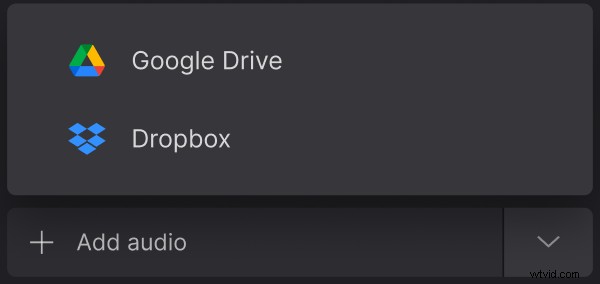
オーディオがビデオよりも長い場合は、さらにビジュアル (録音、写真、または GIF) を追加します。
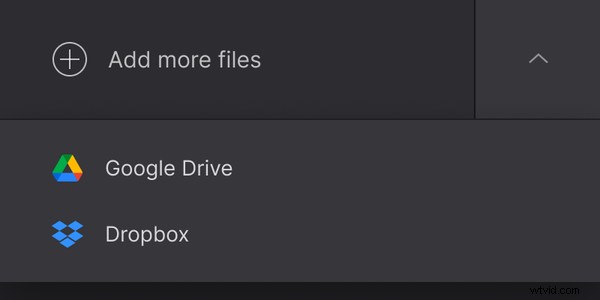
スライドショーをオンラインに投稿する場合は、対応する縦横比のプリセットとトリミング オプションを選択します。フレーム遷移をスムーズにするために、「クロスフェード」ボックスをチェックすることを忘れないでください。
スライドショーに静止画像がある場合は、その継続時間を設定します。この設定は、すべての画像に均等に適用されます。映像が音声と一致するかどうかを確認し、必要に応じて長さを変更してください。
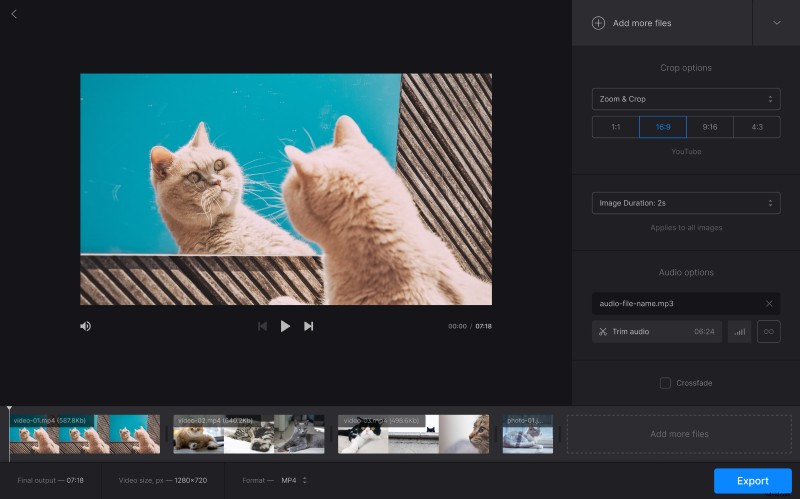
画面の左下隅で出力形式を選択することを忘れないでください。 YouTube 動画の場合は、MOV または MP4 を使用することをお勧めしますが、このツールにはあまり一般的ではない拡張子も含まれています。
完了したら、[エクスポート] ボタンをクリックし、ツールが機能するまでしばらく待ちます。
ポッドキャスト ビデオを保存
あなたが望んでいたものを正確に手に入れたことを確認してください。その場合は、結果を Google ドライブまたは Dropbox にダウンロードします。透かしを削除したい場合は、アカウントを Clideo Pro に更新してください。このオプションを使用すると、事前にダウンロードしてアップロードすることなく、複数のツールで 1 つのプロジェクトを編集することもできます。